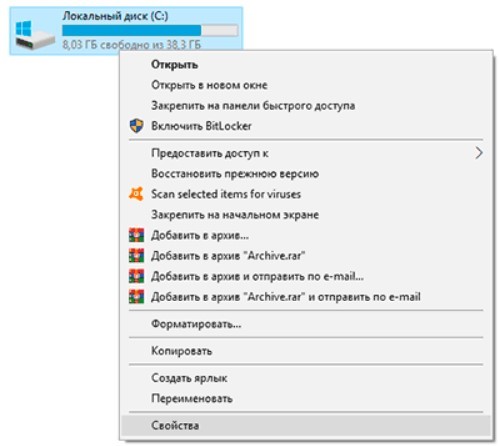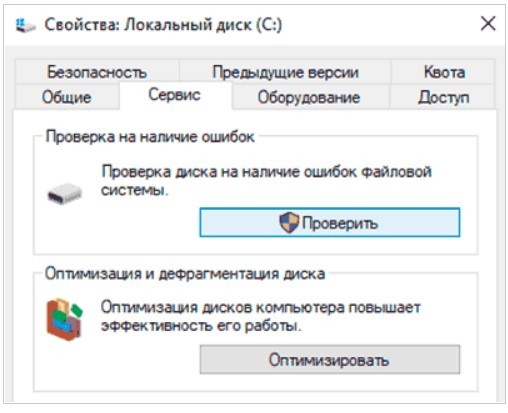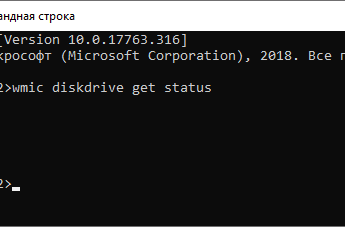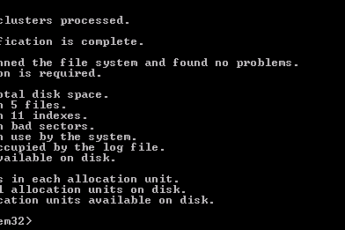Один из самых ненадёжных компонентов – это HDD. Ошибки при его работе возникают достаточно часто, поэтому его рекомендуется периодически проверять и находить неполадки, которые необходимо исправить. Расскажем, как это сделать с помощью операционных систем начиная с Windows 7, и заканчивая Windows 11, а также с помощью программы Victoria HDD/SSD.
С помощью проводника
Для запуска проверки из встроенной в ОС программы «Проводник»:
- Выбираем раздел, который требуется проверить, кликаем по нему правой кнопкой мыши и выбираем строку «Свойства».

- Заходим на вкладку «Сервис» и кликаем по кнопке «Проверить».

- Подтверждаем проверку и ждём её окончания, чтобы увидеть результаты нажмите ссылку «Показать подробности».
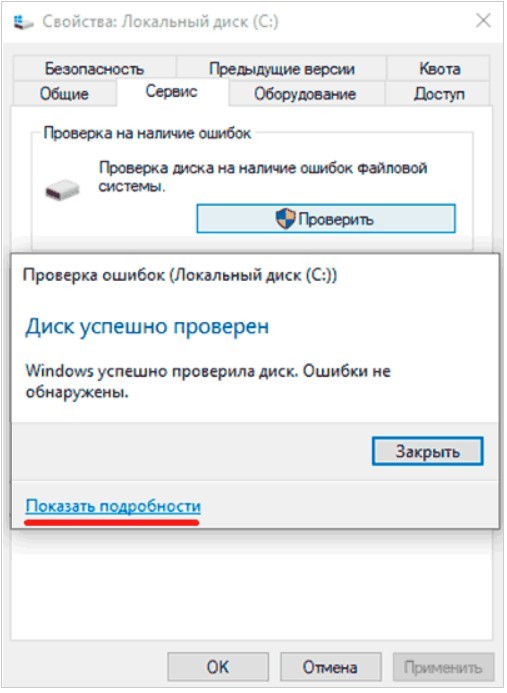
После этого можно ознакомиться с результатами проверки.

Проверка из командной строки
Ещё один стандартный способ проверки жёсткого диска – с помощью встроенной утилиты chkdsd. Запустить её можно так:
- Нажимаем комбинацию «Win»+«R».
- В окне «Выполнить» набираем команду cmd.
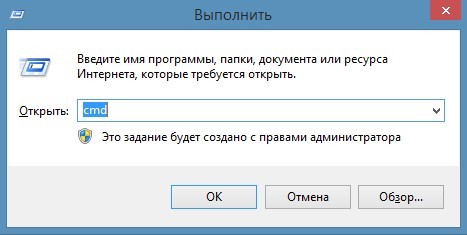
Для запуска утилиты, в командной строке, вводим команду chkdsk С: /f, которая проверит диск С: на логические ошибки. Если нужно проверить другой диск, например D:, введите chkdsk D: /f. При попытке запустить тестирование системного раздела появится сообщение, что диск занят другим процессом и предложит запланировать тестирование при следующей загрузке ПК. В этом случае, чтобы запустить проверку, требуется разрешить тестирование и перегрузить компьютер.

Чтобы запустить проверку не только на логические ошибки, но и на физические запустите утилиты с параметром /r, вот так: chkdsk C: /f /r.
С помощью программы Victoria HDD
Проверить жёсткий диск на ошибки можно также с помощью специальной программы, например, Victoria HDD. Она имеет более широкий функционал, по сравнению с встроенными программами. Она может работать на операционных системы Windows XP и заканчивая Windows 10. Имеются 32-х и 64 разрядные версии приложения.
После запуска программы Victoria HDD кликните по значку «Инфо» и выберите диск, который вы хотите проверить.
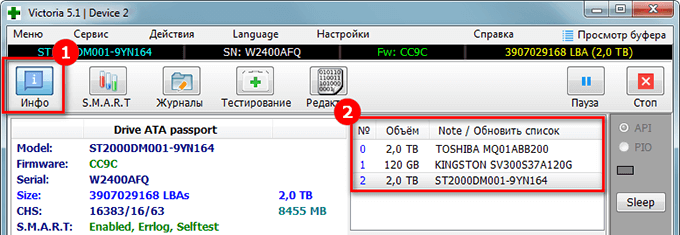
После этого кликните по значку «Тестирование» и нажмите кнопку скан.
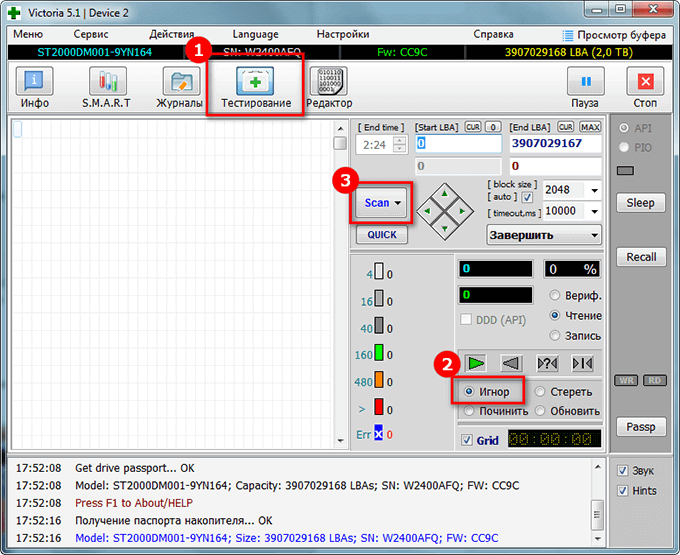
Перед запуском можно выбрать действия, которые будут выполняться при обнаружении битых секторов:
- «Игнор» – ничего не делать.
- «Починить» – попытаться прочитать информацию, которая в них записана, и перенести её в другое место, отметить сектор как повреждённый.
- «Стереть» – пометить сектор как непригодный к дальнейшему использованию, информацию не восстанавливать.
- «Обновить» – проверить раздел ещё раз.